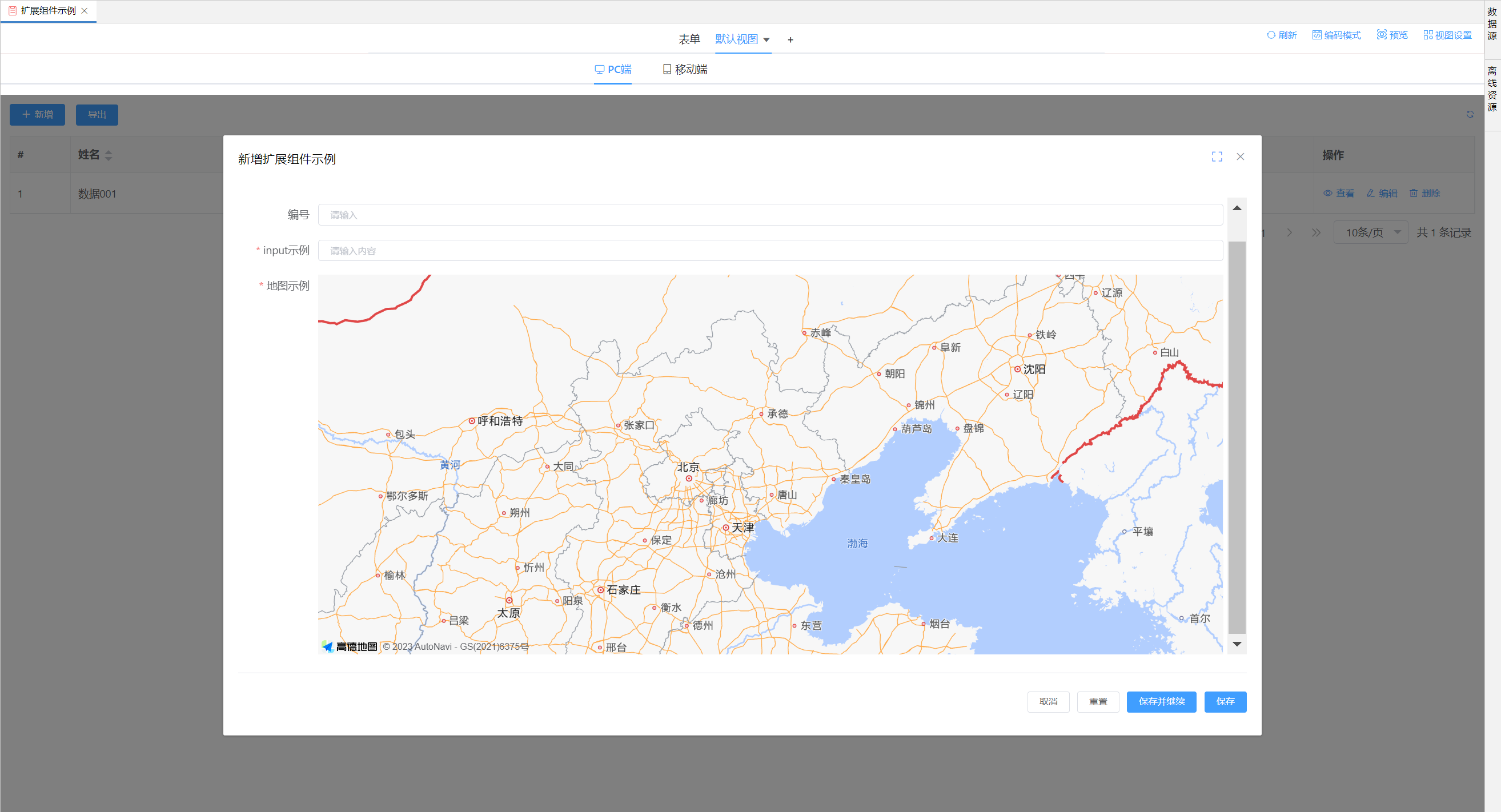# 组件扩展
IDE表单开发页面组件可使用组件开发框架进行自定义开发。
# 流程说明
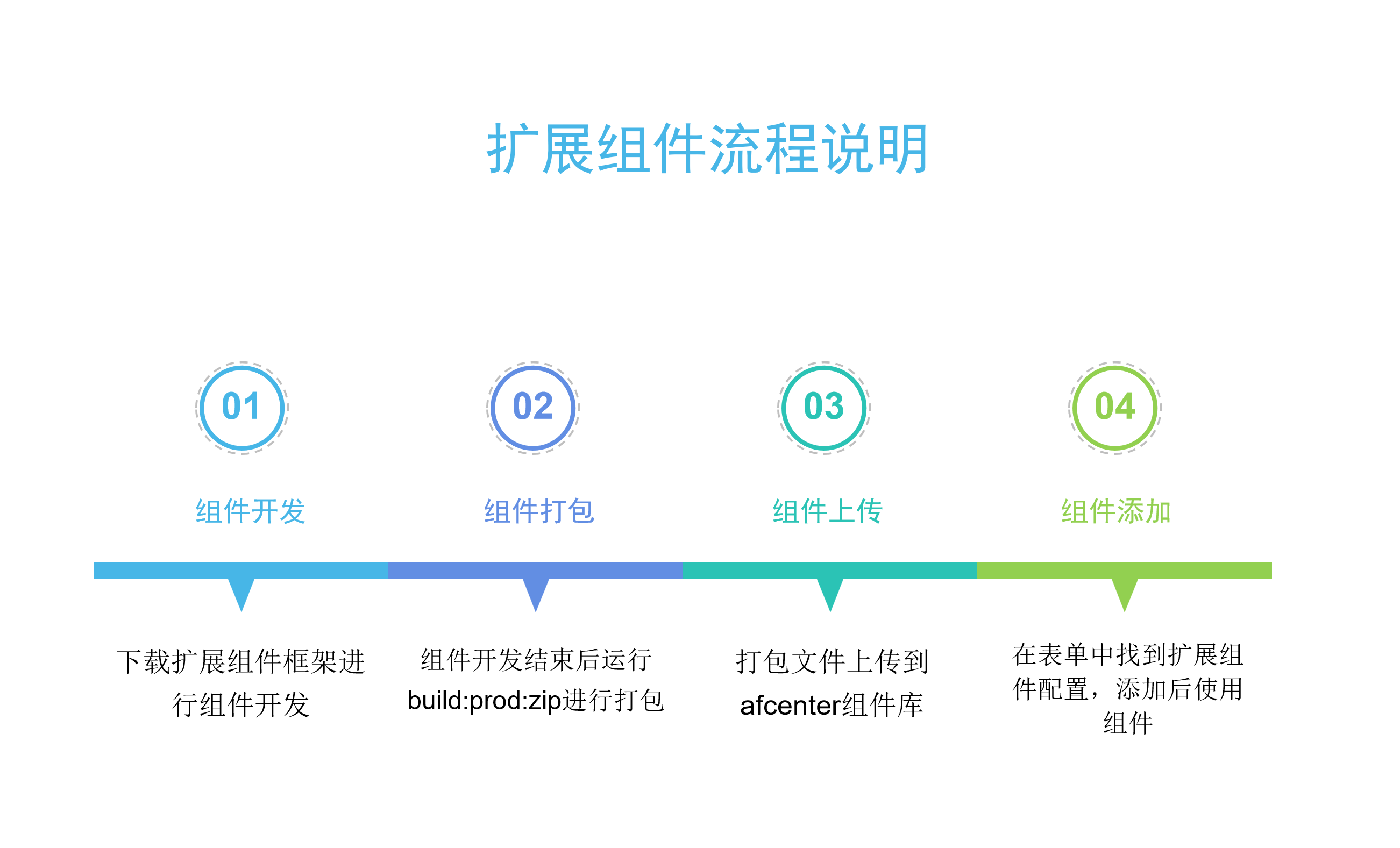
# 配置说明
以签名组件为例。
# 1.设计组件页面
上传组件后,打开扩展组件界面,拖拽对应扩展组件到表单设计页面内,添加成功后可看到扩展组件页面
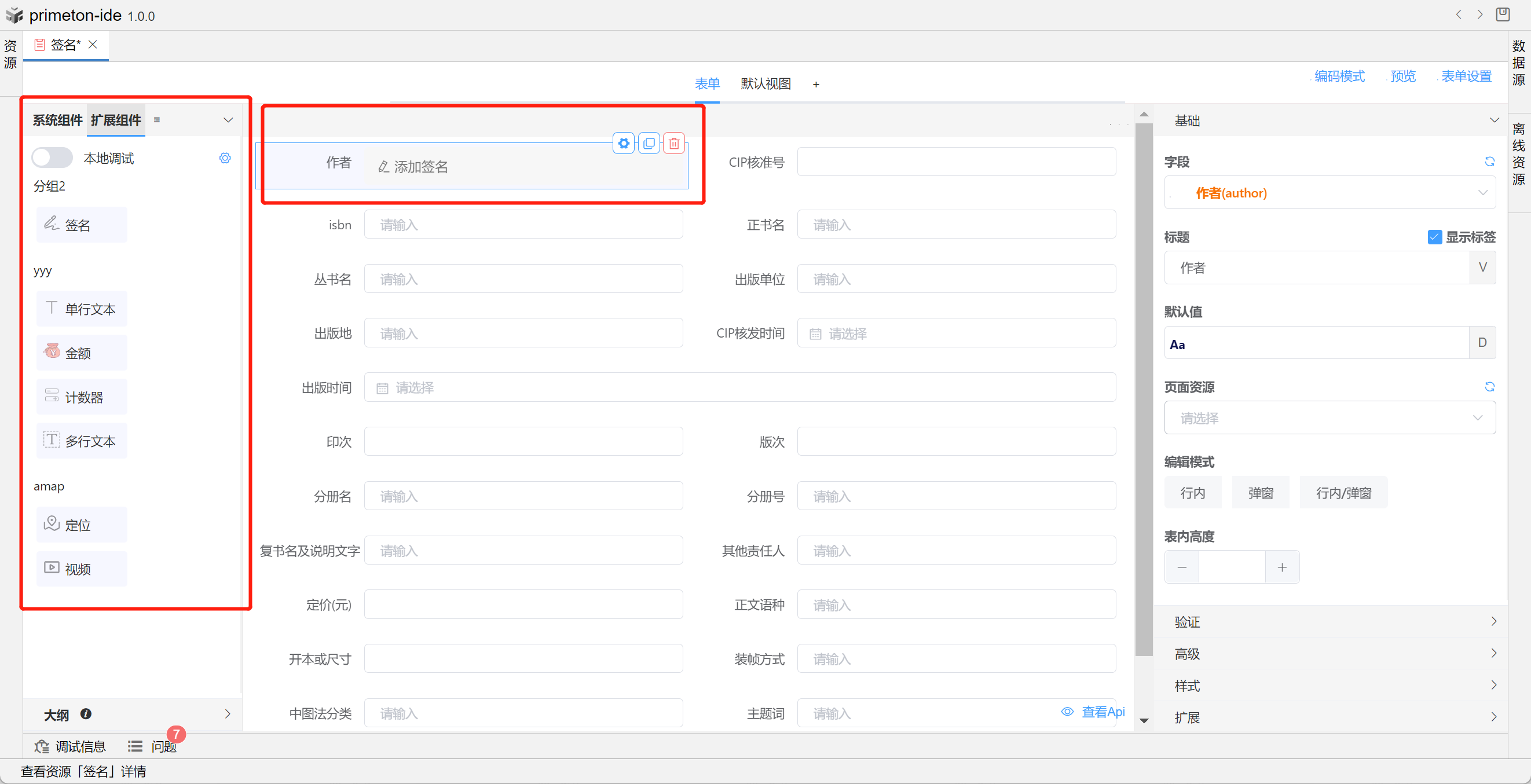
# 2.属性面板

- 基础:进行基础组件配置,如绑定字段、标题展示
- 验证:设置组件绑定值的校验
- 高级:进行组件扩展配置,如事件绑定,配置扩展属性
- 样式:调整组件基本样式
- 扩展:扩展组件私有配置项
# 3.组件状态配置
在表单设计页面中,鼠标悬停在组件上,右上角会出现配置按钮,点击设置状态图标进行状态配置
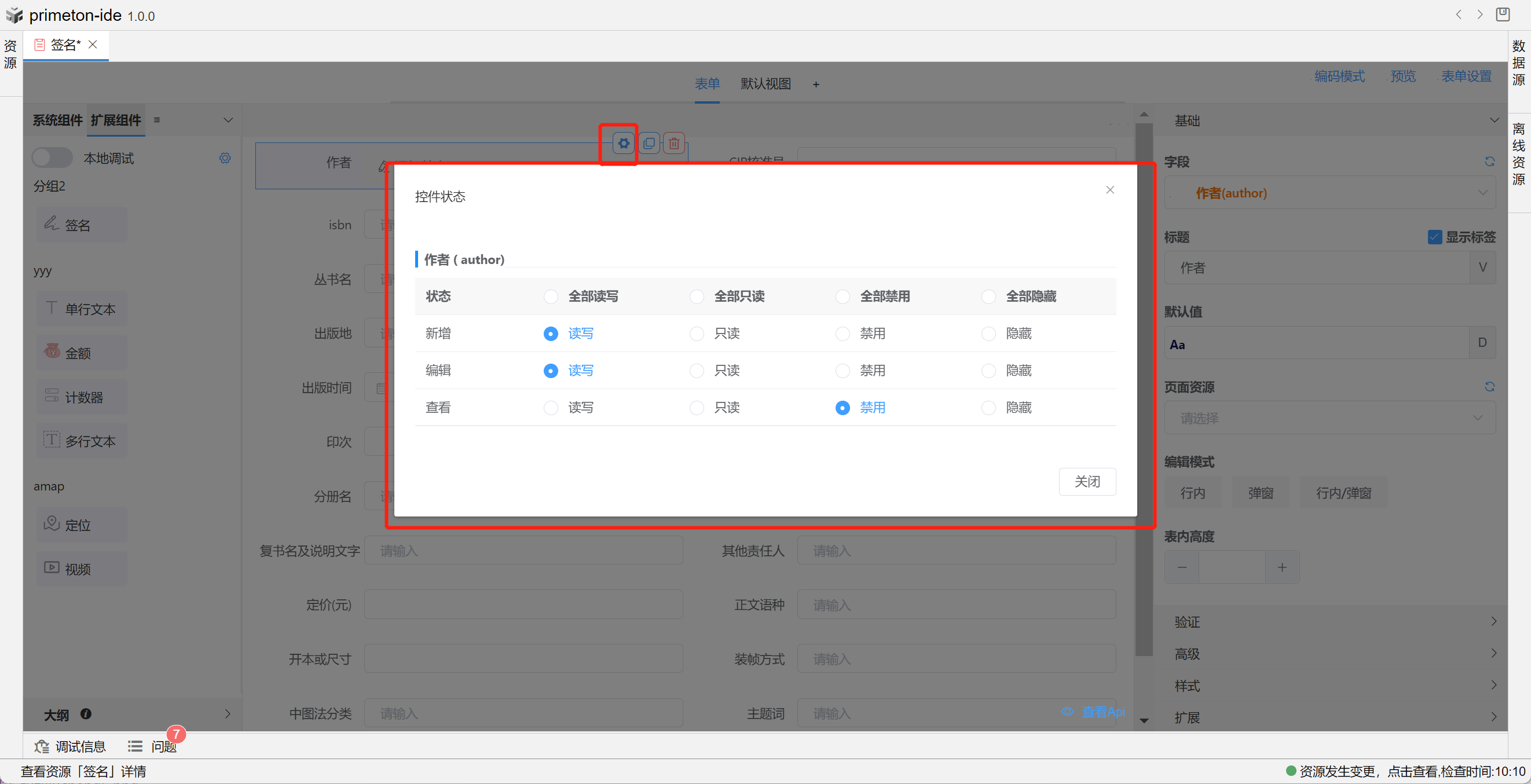
# 4.视图配置
视图默认展示绑定的数据,如需设置特定展示内容,如图片,需要在primeton-form-designer项目src/views/index/base.js中单独配置

# 5.移动端配置
移动端配置同PC端一致,不同点为开发文件为mobile.vue,并且默认使用vant ui
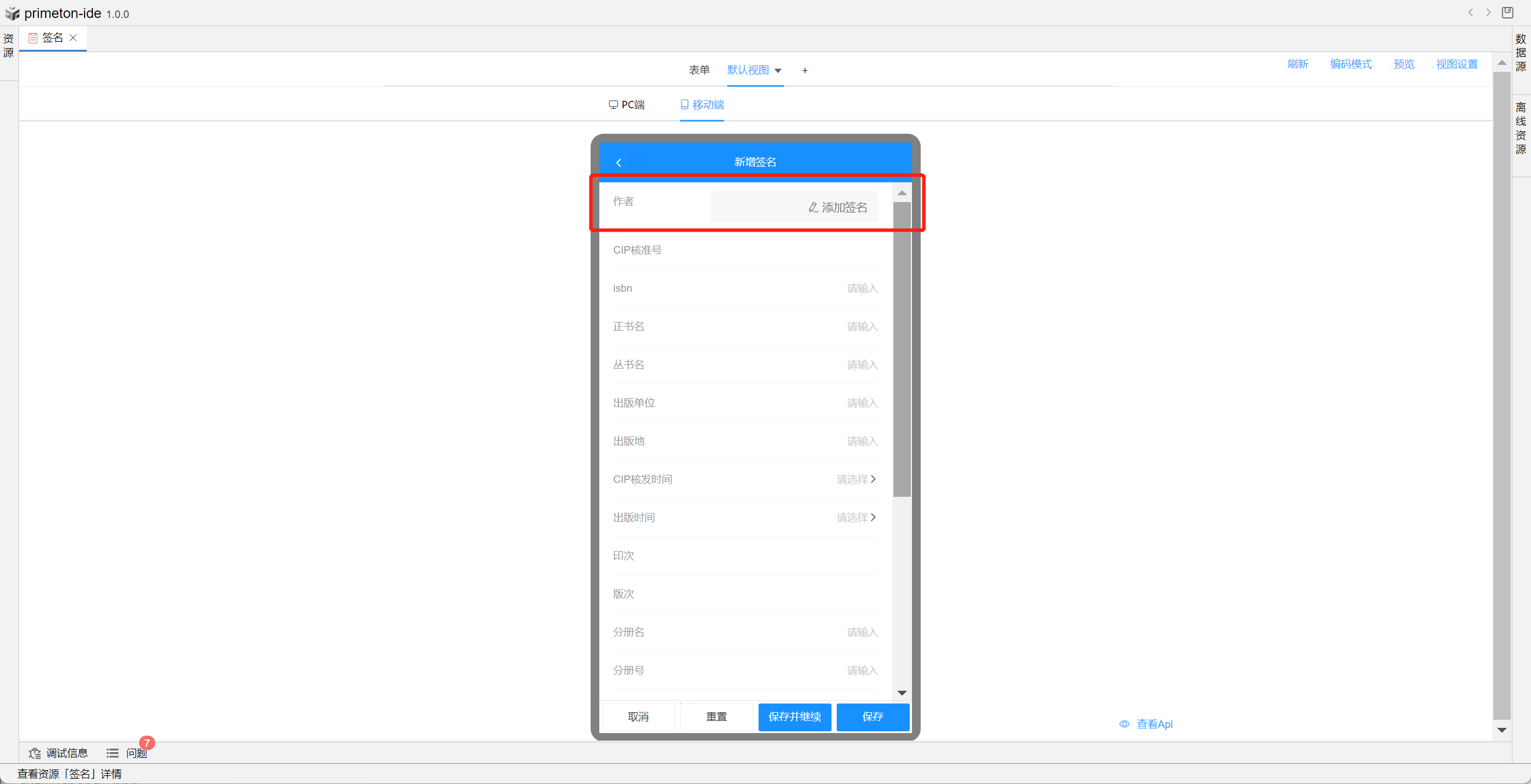
# 6.组件数据
组件内部可直接使用参数如下
props: {
value:{
type: String | Number | Object | Array,
},
mode: { // 编辑态: edit, 查看态:view , 用于在子表格内切换状态
default: 'edit'
},
entityModel:{ // 如果组件绑定了一个实体, 则该属性会传入实体的数据
default:()=>{}
},
readonly: {
default:false
},
disabled: {
default:false
},
settings: {
type: Object,
default: () => {},
},
icon:'',
viewId: {},
viewCode: {
default: "view",
},
},
# 开发基础
# 1.创建开发项目
- build/mfp.config.js配置打包文件的名字
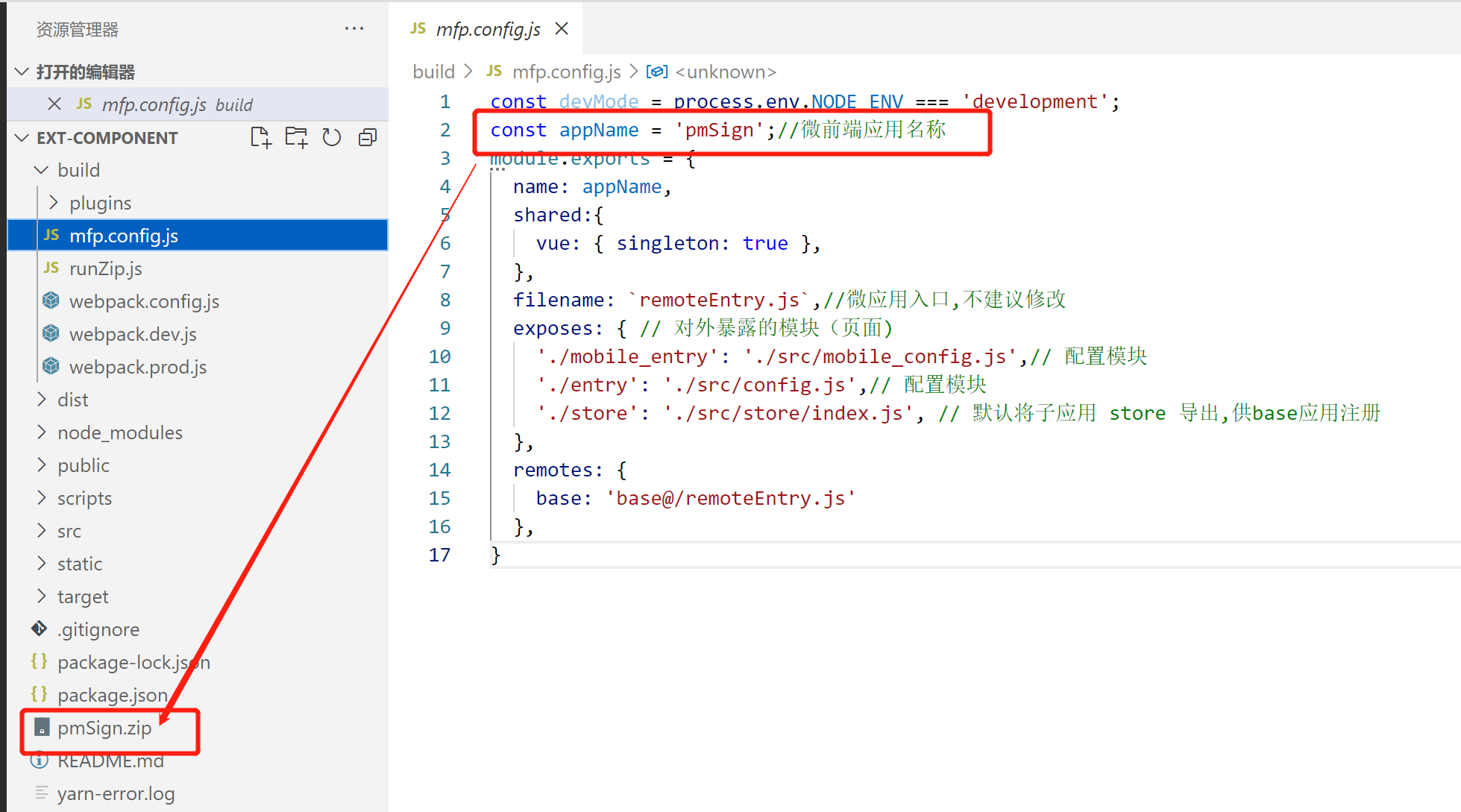
src/components 此文件下新建扩展组件文件夹
扩展组件文件夹下结构
- config.vue 属性配置页面
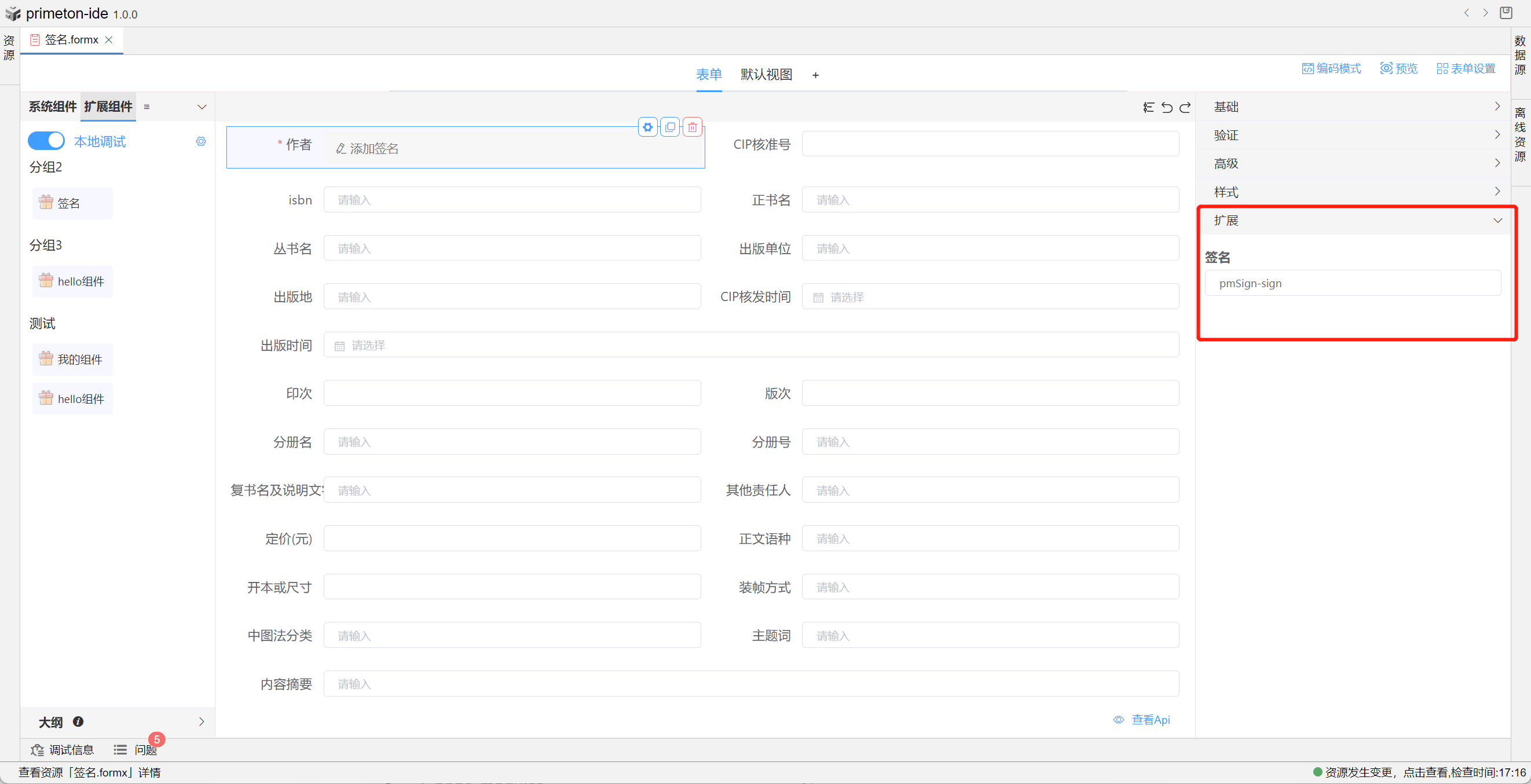
- config.js 组件模型
- pc.vue pc 端渲染
- mobile.vue 移动端渲染
src/doc 组件说明文档,文档名同组件config.vue中tag
src/icons/svg 组件图标,图标名同组件config.vue中tagIcon

# 2.运行方法
- 安装依赖 npm install
- 运行项目 npm run dev
- 打包项目 npm run build:prod:zip
# 3.开发调试
在组件库上传扩展组件基础开发的zip文件,确保组件库存在扩展组件信息
修改webpack.dev.js中publicPath,publicPath与mfp.config.js中appName一致
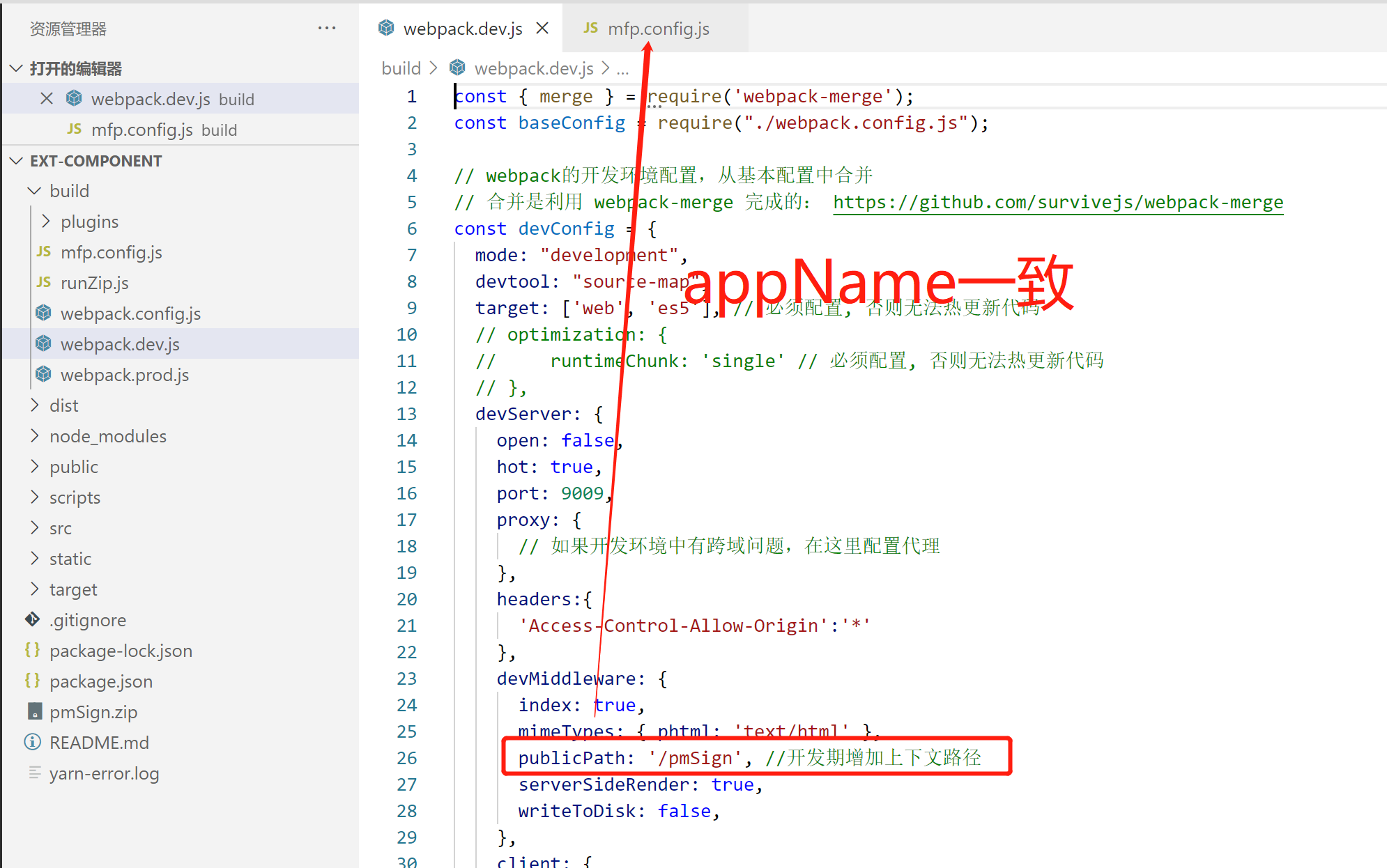
- 使用代理(如nginx)本地扩展组件项目,代理地址为build/mfp.config.js中appName
location /pmSign{
proxy_pass http://localhost:8080;
}
- 打开调试开关,打开后需刷新网页
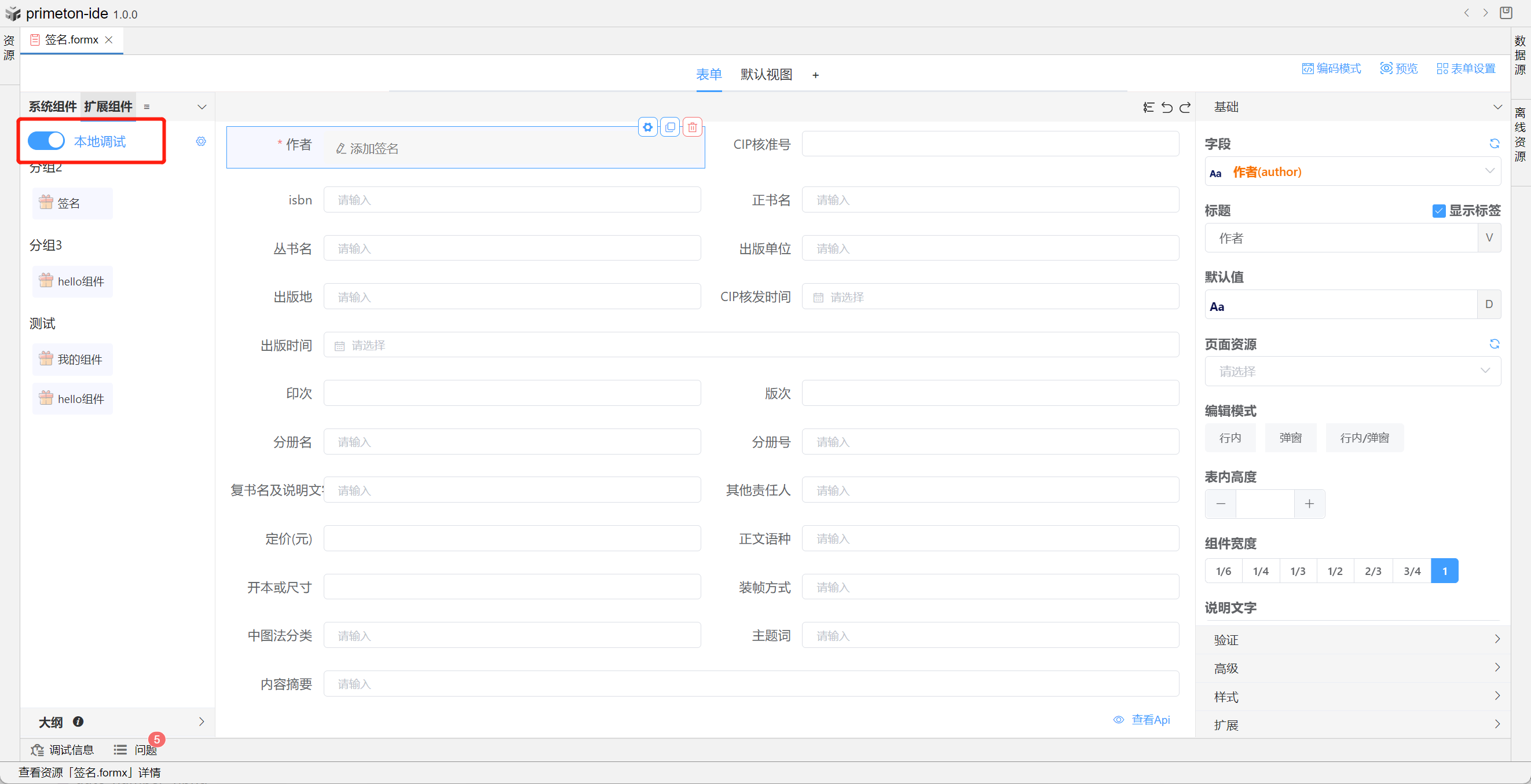
# 开发一个基础input组件
# 1.进行组件基本配置
pc.vue
<template>
<div>开发一个基础input组件</div>
</template>
<script>
export default {
name: "myInput",
props: {
value:{
type: String | Number | Object | Array,
},
mode: { // 编辑态: edit, 查看态:view , 用于在子表格内切换状态
default: 'edit'
},
entityModel:{ // 如果组件绑定了一个实体, 则该属性会传入实体的数据
default:()=>{}
},
readonly: {
default:false
},
disabled: {
default:false
},
settings: {
type: Object,
default: () => {},
},
icon:'',
viewId: {},
viewCode: {
default: "view",
},
},
};
</script>
mobile.vue
<template>
<div>开发一个基础input组件(移动版)</div>
</template>
<script>
export default {
name: "myInput",
props: {
value:{
type: String | Number | Object | Array,
},
mode: { // 编辑态: edit, 查看态:view , 用于在子表格内切换状态
default: 'edit'
},
entityModel:{ // 如果组件绑定了一个实体, 则该属性会传入实体的数据
default:()=>{}
},
readonly: {
default:false
},
disabled: {
default:false
},
settings: {
type: Object,
default: () => {},
},
icon:'',
viewId: {},
viewCode: {
default: "view",
},
},
};
</script>
config.vue
<template>
<div>扩展信息配置</div>
</template>
<script>
export default {
name:'myInput',
props:[],
data(){
return {
}
},
computed:{
},
watch:{
},
methods: {
},
}
</script>
config.js
module.exports = {
__config__: {
label: 'myInput',
tag: 'myInput',
tagIcon: 'myInput',
defaultValue: { value: null, code: '', type: 'const', prop: '' },
span: 24,
showLabel: true,
labelWidth: null,
layout: 'defaultItem', //
required: true,
regList: [],
},
style: {width: '100%'},
tip: '',
disabled: false,
extConfig: {
// 所有扩展属性都写在这里
},
}
mfp.config.js
const devMode = process.env.NODE_ENV === 'development';
const appName = 'myExample';//微前端应用名称
module.exports = {
name: appName,
shared:{
vue: { singleton: true },
},
filename: `remoteEntry.js`,//微应用入口,不建议修改
exposes: { // 对外暴露的模块(页面)
'./mobile_entry': './src/mobile_config.js',// 配置模块
'./entry': './src/config.js',// 配置模块
'./store': './src/store/index.js', // 默认将子应用 store 导出,供base应用注册
},
remotes: {
base: 'base@/remoteEntry.js'
},
}
说明文档
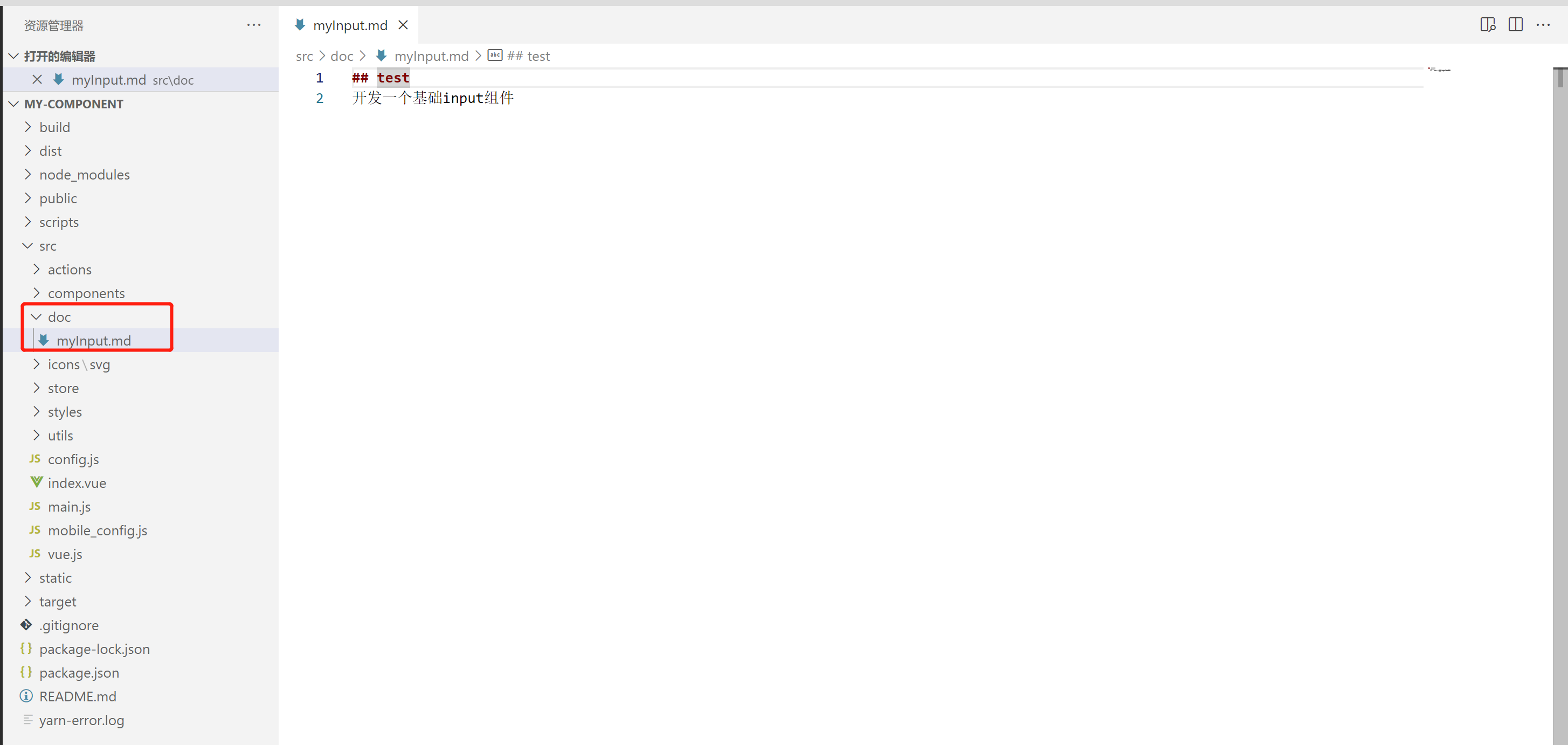
组件图标
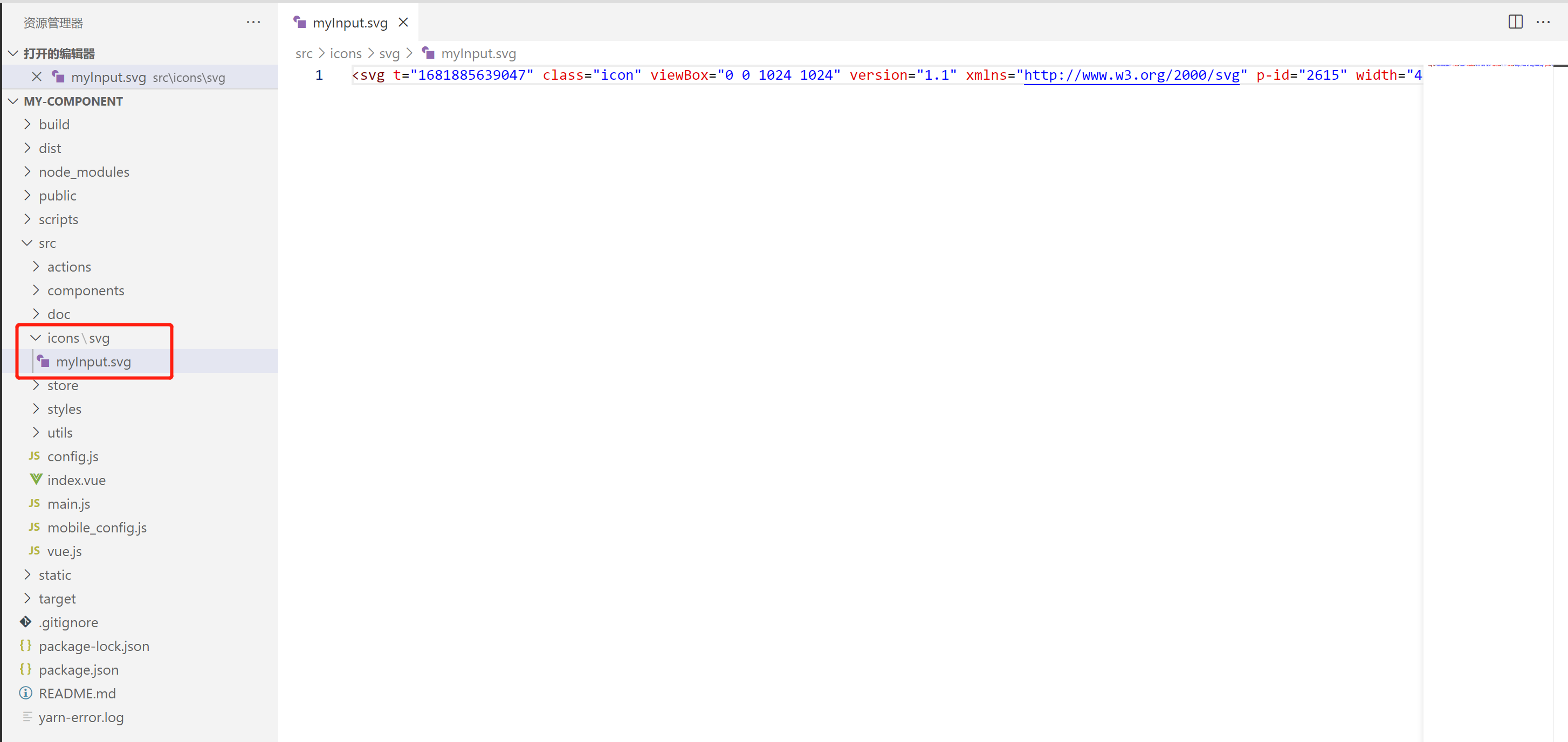
# 2.第一次打包
运行build:prod:zip,获得myExample.zip
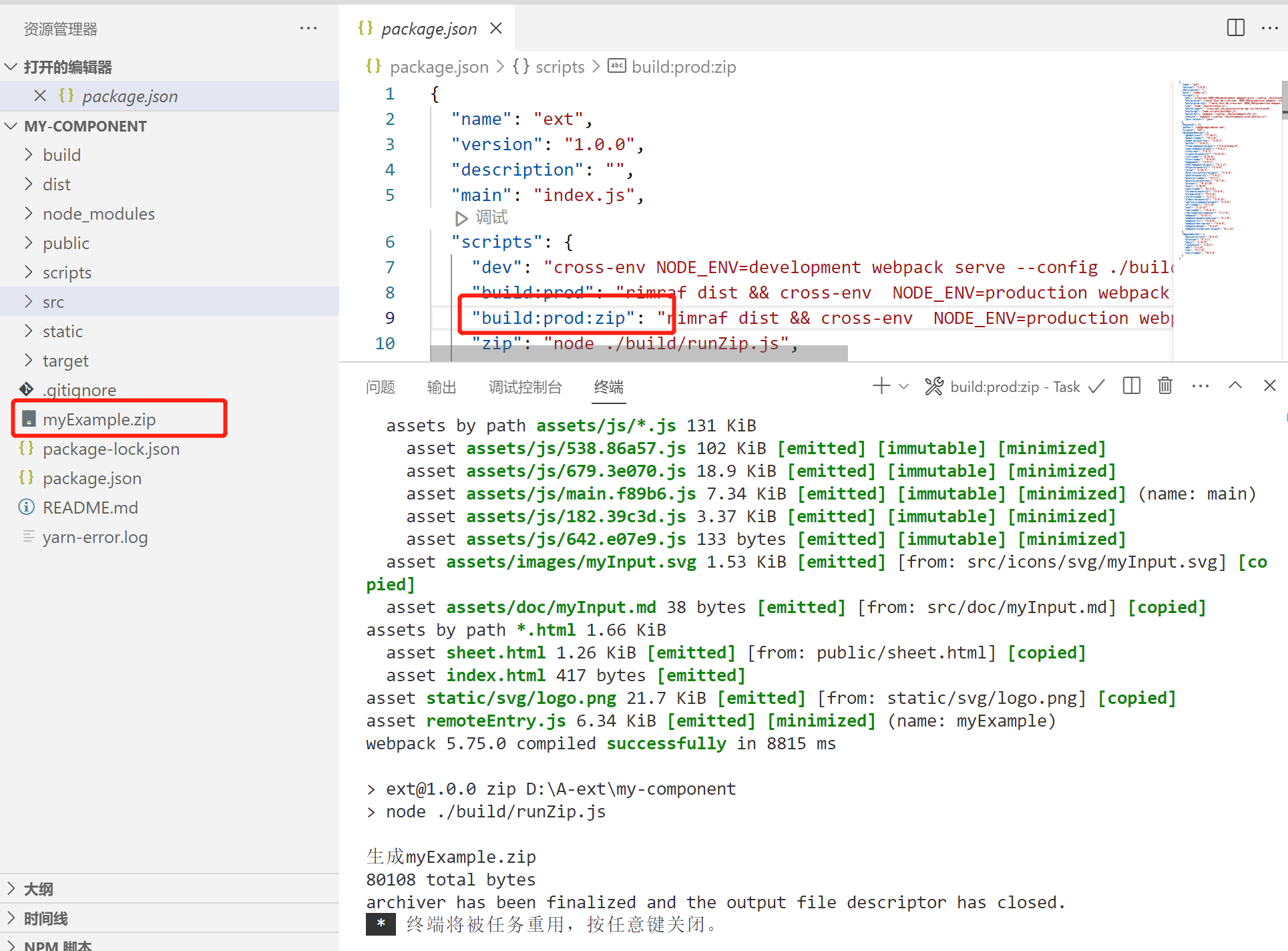
# 3.上传组件
打包后的zip文件上传afcenter 的组件库
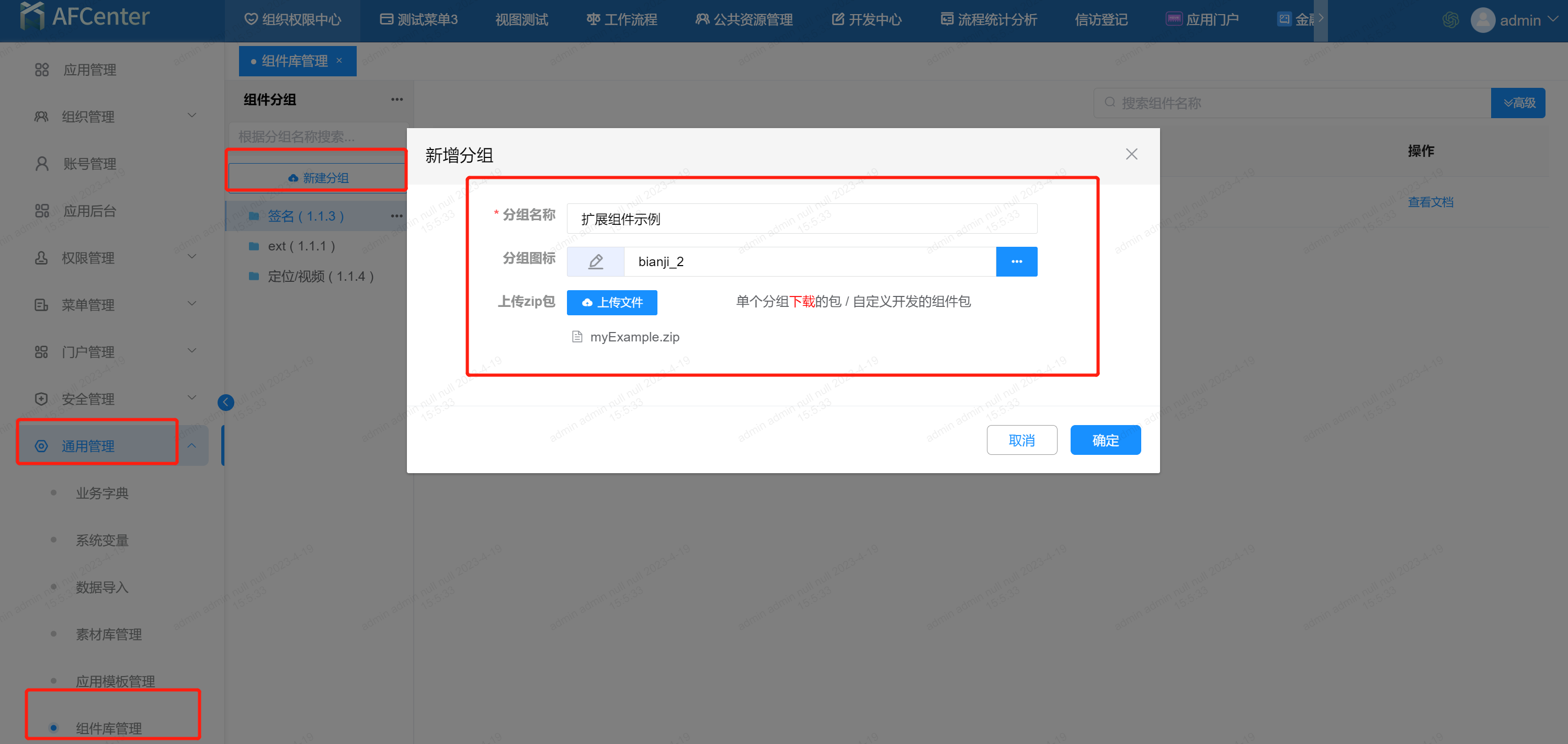
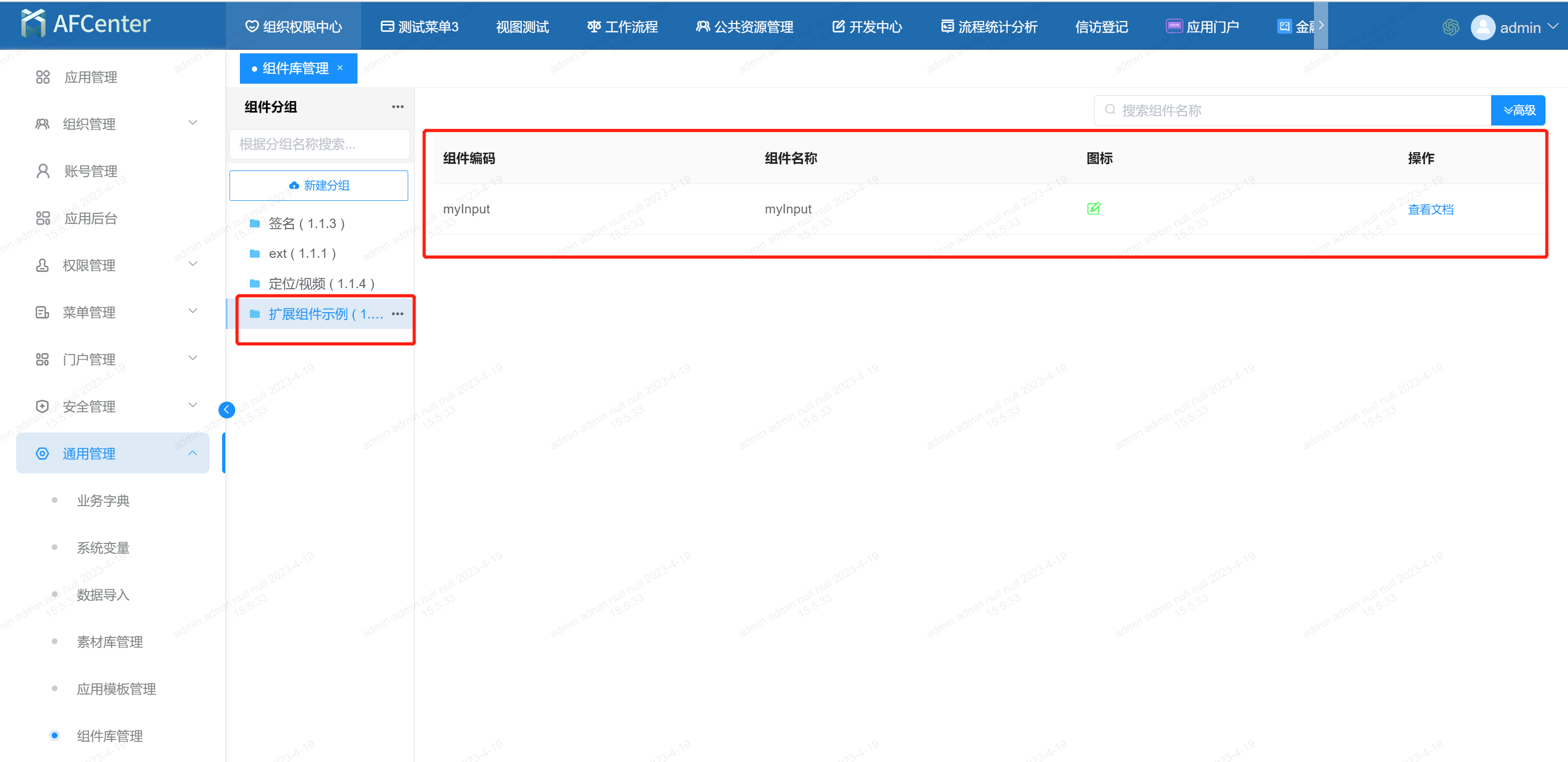
添加组件,测试组件是否添加成功
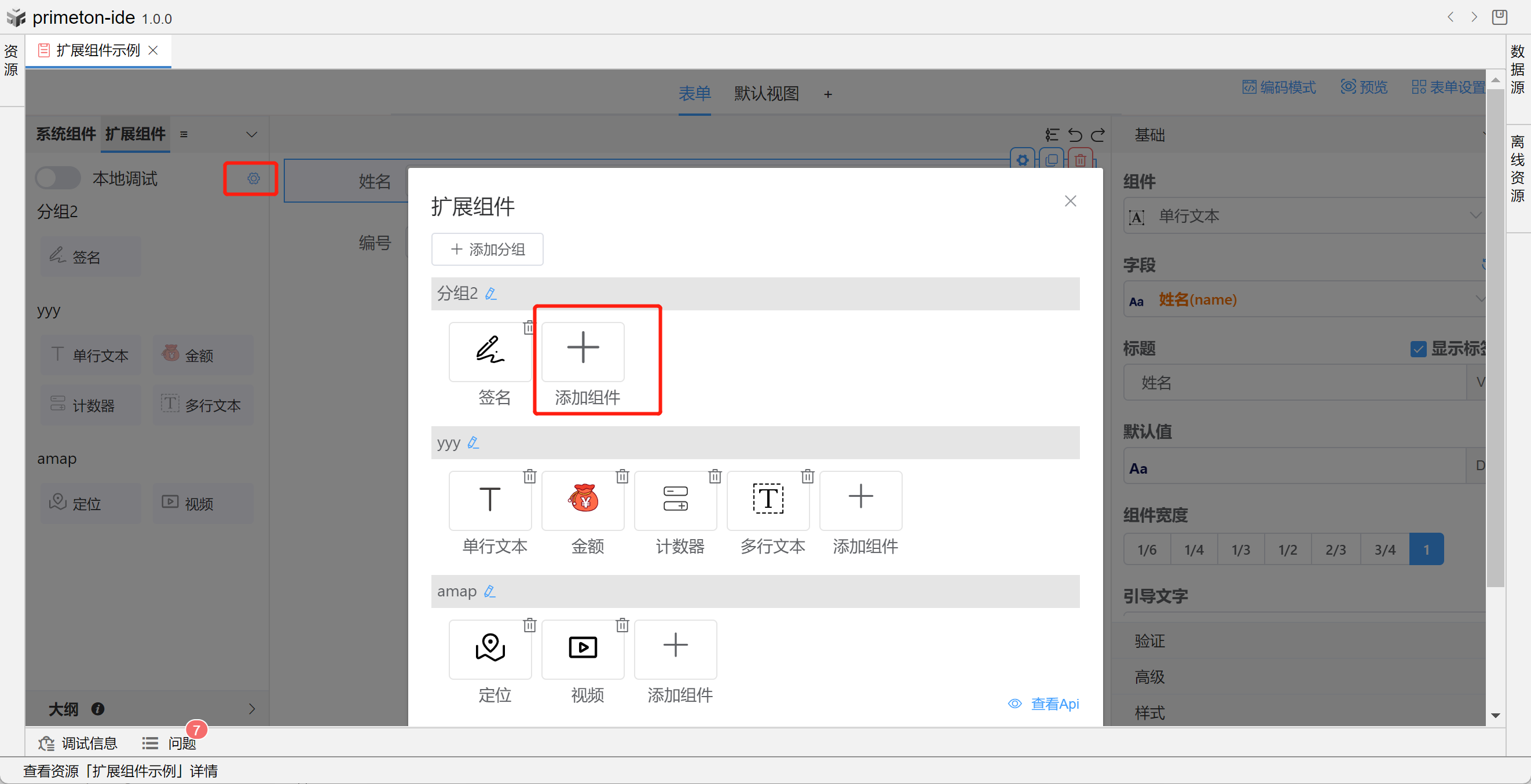
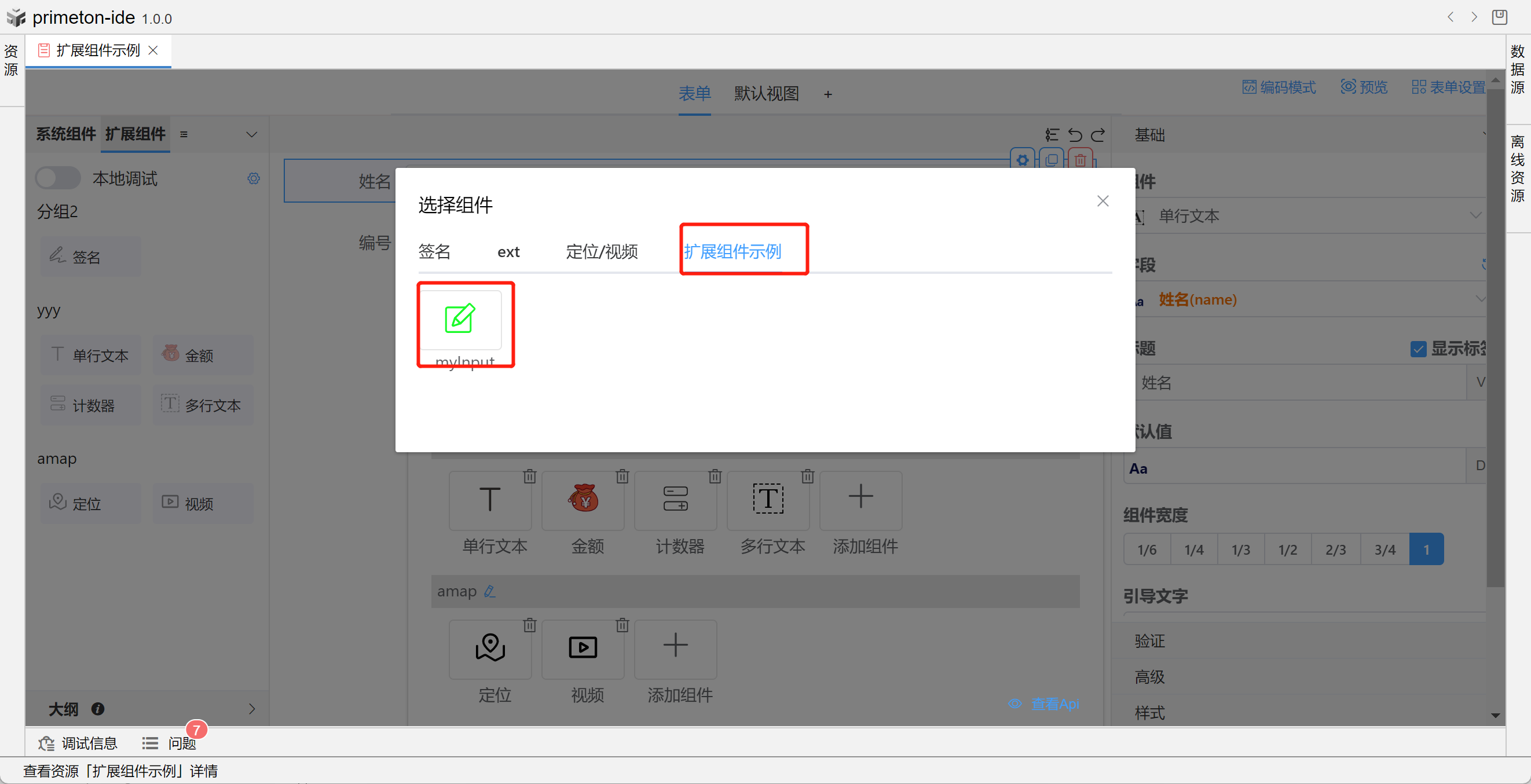
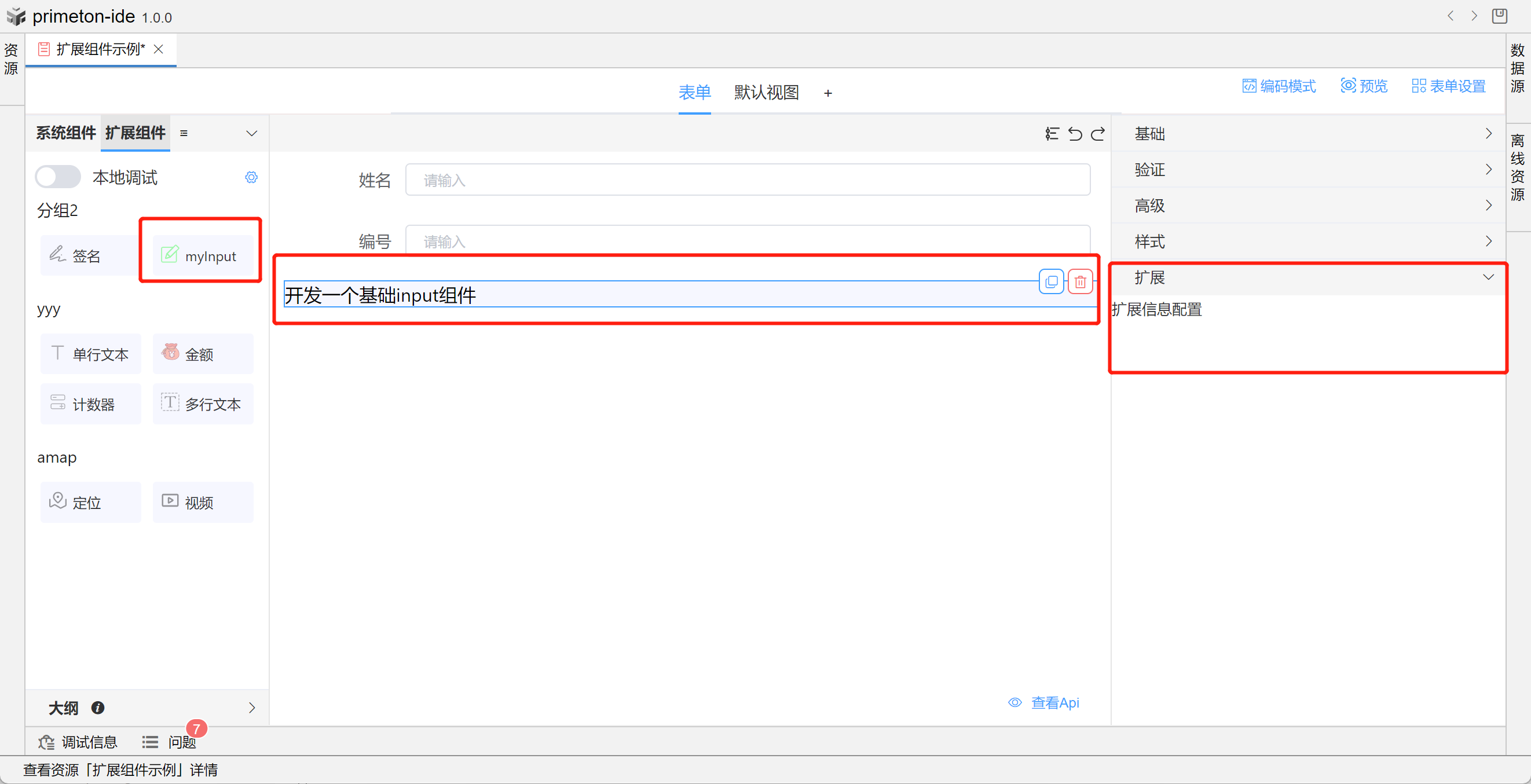
# 4.本地调试
webpack.dev.js
devServer: {
open: false,
hot: true,
port: 9006,
proxy: {
// 如果开发环境中有跨域问题,在这里配置代理
},
headers:{
'Access-Control-Allow-Origin':'*'
},
devMiddleware: {
index: true,
mimeTypes: { phtml: 'text/html' },
publicPath: '/myExample', //开发期增加上下文路径
serverSideRender: true,
writeToDisk: false,
},
client: {
logging: 'error',
overlay: {
errors: true,
warnings: false
}
},
// stats: "minimal",
},
nginx
location /myExample{
proxy_pass http://localhost:9006;
}
运行本地文件

打开本地调试,刷新页面,检查是否成功连接本地组件扩展项目
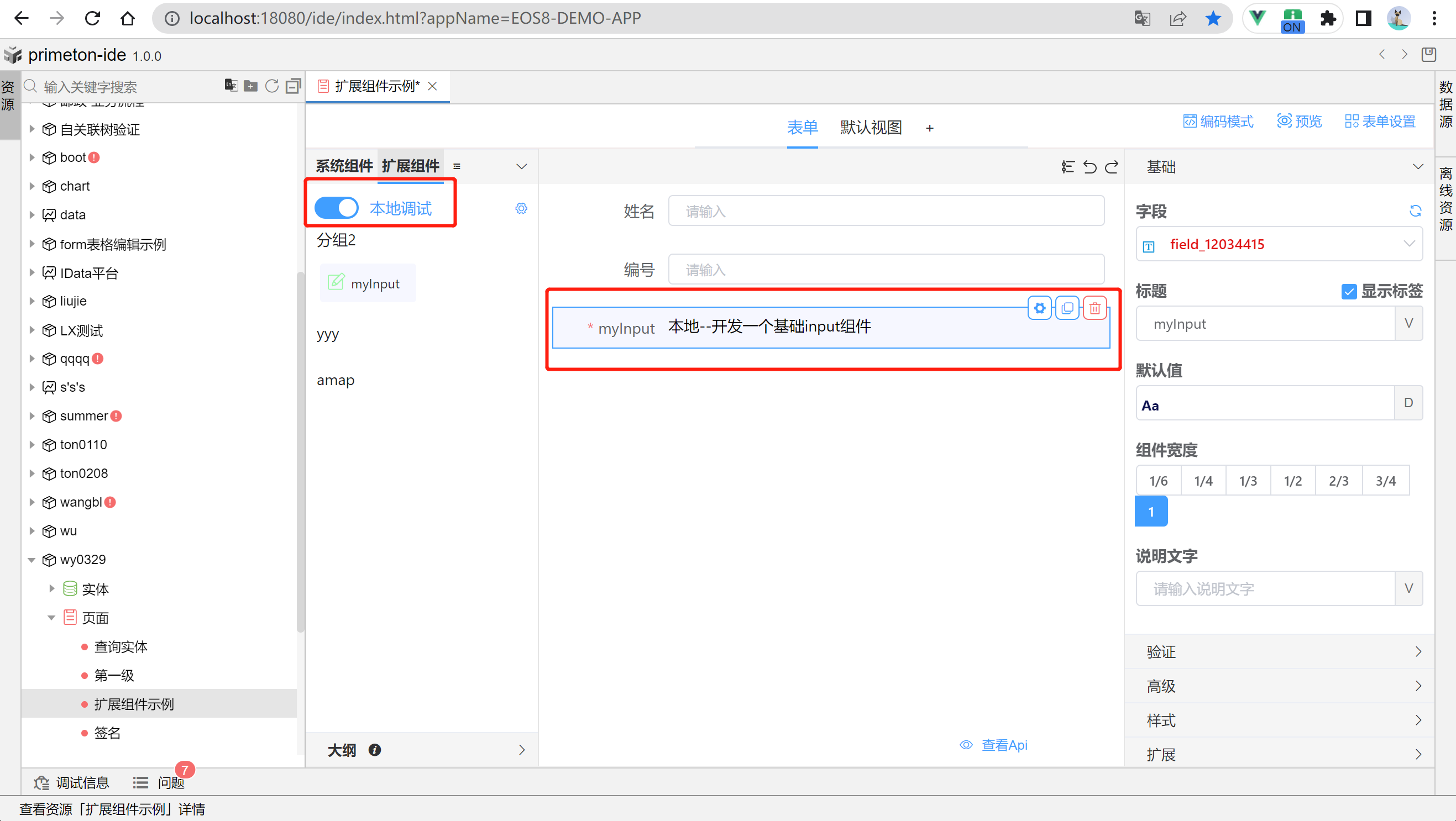
成功连接本地组件扩展项目后,可进行本地开发。本地项目更改保存后会实时更新到表单。
完整代码
pc.vue
<template>
<div>
<el-input v-model="value" placeholder="请输入内容"></el-input>
</div>
</template>
<script>
export default {
name: "myInput",
props: {
value:{
type: String | Number | Object | Array,
},
mode: { // 编辑态: edit, 查看态:view , 用于在子表格内切换状态
default: 'edit'
},
entityModel:{ // 如果组件绑定了一个实体, 则该属性会传入实体的数据
default:()=>{}
},
readonly: {
default:false
},
disabled: {
default:false
},
settings: {
type: Object,
default: () => {},
},
icon:'',
viewId: {},
viewCode: {
default: "view",
},
},
};
</script>
mobile.vue
<template>
<div>
<van-field v-model="value" label="" placeholder="请输入用户名(移动端)" />
</div>
</template>
<script>
export default {
name: "myInput",
props: {
value:{
type: String | Number | Object | Array,
},
mode: { // 编辑态: edit, 查看态:view , 用于在子表格内切换状态
default: 'edit'
},
entityModel:{ // 如果组件绑定了一个实体, 则该属性会传入实体的数据
default:()=>{}
},
readonly: {
default:false
},
disabled: {
default:false
},
settings: {
type: Object,
default: () => {},
},
icon:'',
viewId: {},
viewCode: {
default: "view",
},
},
};
</script>
config.js
module.exports = {
__config__: {
label: 'myInput',
tag: 'myInput',
tagIcon: 'myInput',
defaultValue: { value: null, code: '', type: 'const', prop: '' },
span: 24,
showLabel: true,
labelWidth: null,
layout: 'colFormItem', // defaultItem
required: true,
regList: [],
},
style: { width: '100%' },
tip: '',
disabled: false,
extConfig: {
// 所有扩展属性都写在这里
},
}
# 5.最终打包
运行build:prod:zip
# 6.上传调试后组件
上传最新的组件zip文件
# 7.验证组件
关掉本地调试,查看组件是否正常运行
重新上传后,组件未自动更新,请在扩展组件配置界面删除旧组件,重新添加组件
PC端
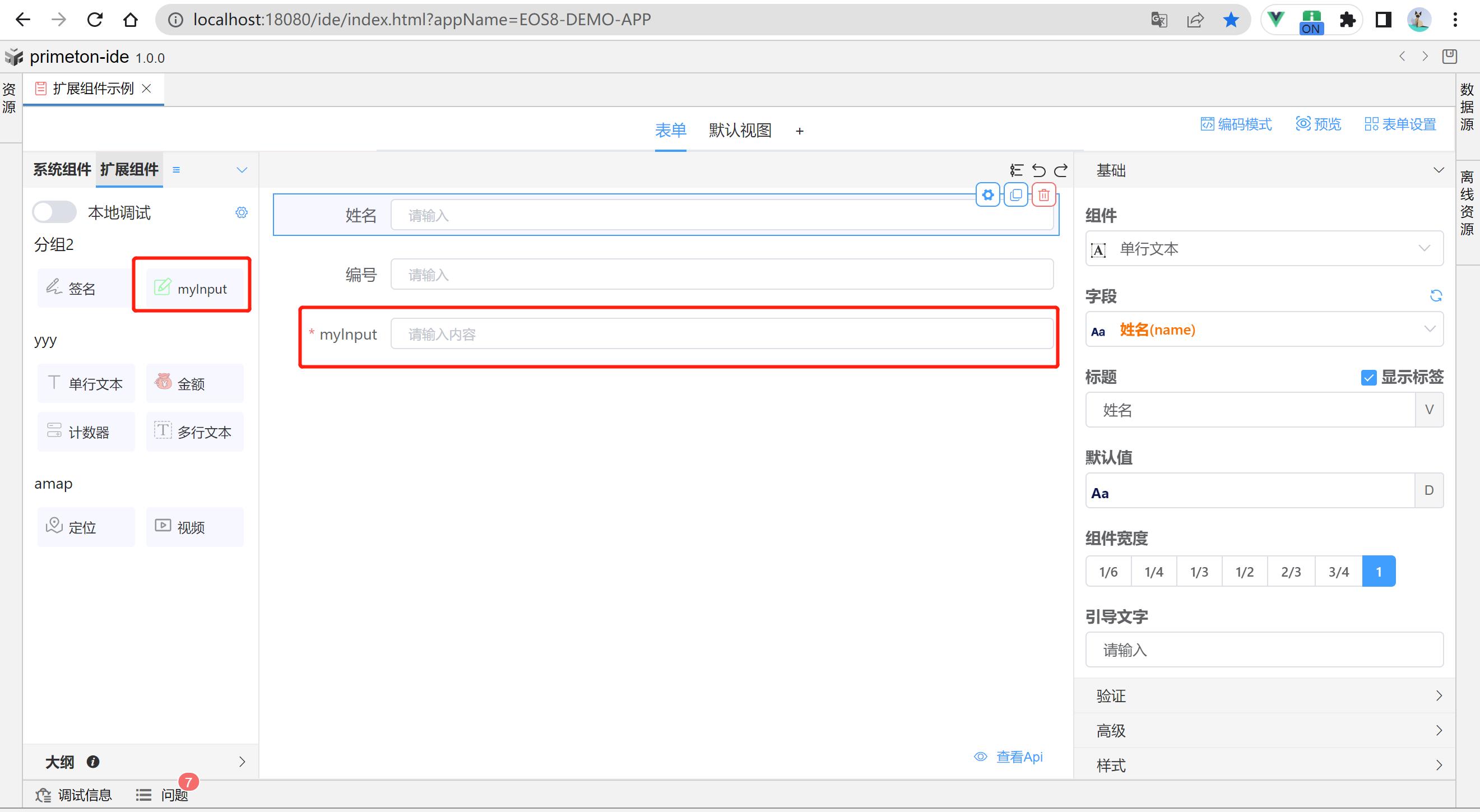
移动端
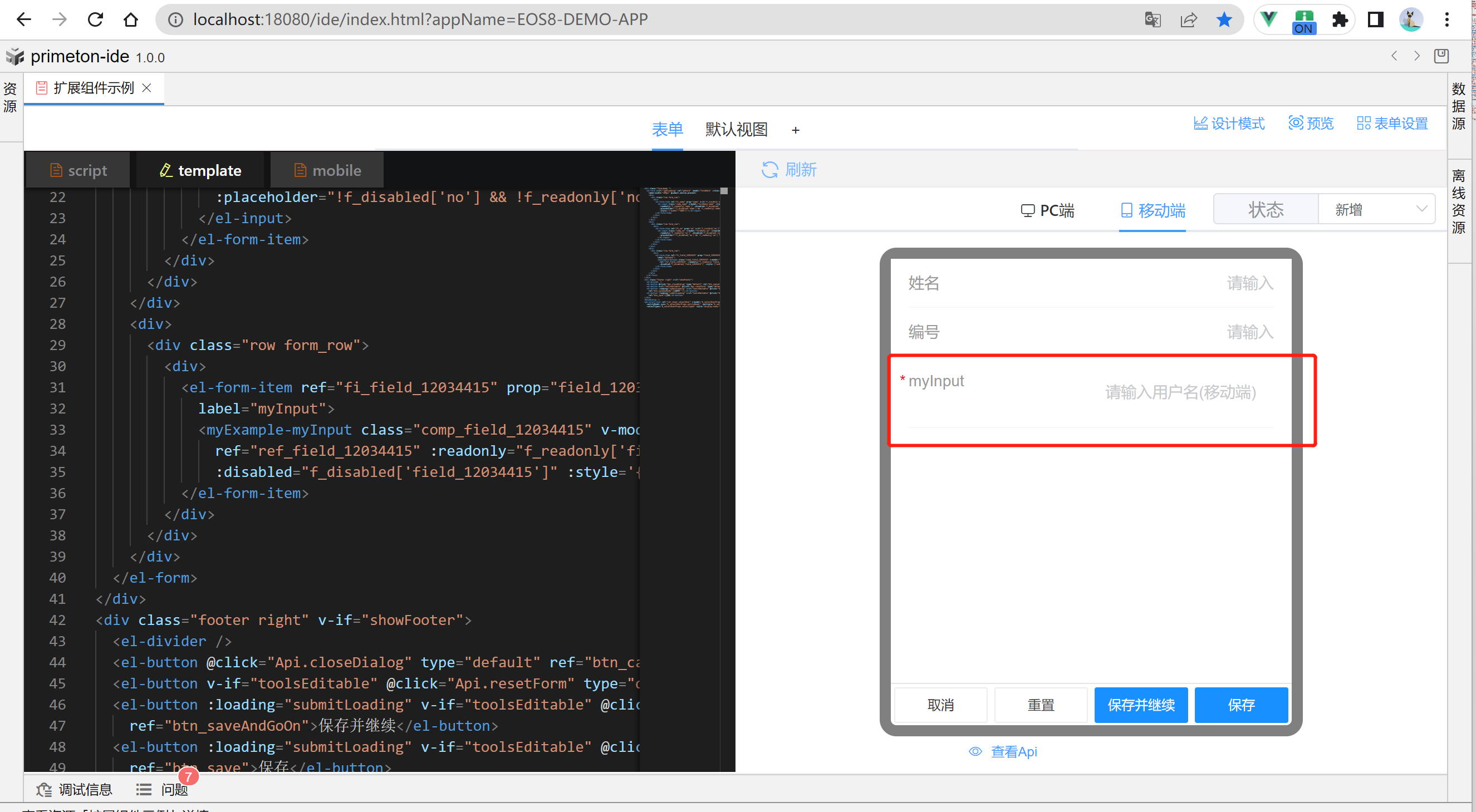
# 扩展一个三方组件
以引用高德地图为例。
# 1.安装官方提供的loader
npm install @amap/amap-jsapi-loader --save
# 2.基本配置
需要在前端介质 app-config.json 中配置
"amap": {
"key": "",
"securityJsCode": "",
"webServerKey": ""
}
变量说明:
- key:高德地址开放平台的https://console.amap.com/ 中我的应用中配置 Web 端(JS API)的 key
- securityJsCode:我的应用中配置 Web 端(JS API)的安全密钥
- webServerKey:我的应用中配置 Web 服务的 Key
# 3.代码示例
<template>
<div class="amap">
<div id="container"></div>
</div>
</template>
<script>
import AMapLoader from "@amap/amap-jsapi-loader";
export default {
name: "amap",
data() {
return {
map: null
};
},
mounted() {
this.initAMap();
},
methods: {
initAMap() {
window._AMapSecurityConfig = {
securityJsCode: 'jscode' // 输入你的jscode
}
AMapLoader.load({
key: "xxx", //设置您的key
version: "2.0", // 高德地图版本
plugins: ["AMap.ToolBar", "AMap.Driving"], // 插件
AMapUI: {
// 高德地图UI组件库,可不写,内部提供了覆盖物标注点,以及部分模块的封装
version: "1.1",
plugins: []
},
Loca: {
// Loca版本(高性能地图数据可视化库) 可不写
version: "2.0"
}
})
.then(AMap => {
// container渲染的id
this.map = new AMap.Map("container", {
zoom: 5, // 当前缩放级别
zooms: [2, 22], // 缩放级别范围
center: [105.602725, 37.076636] // 中心点
});
})
.catch(e => {
console.log(e);
});
}
}
};
</script>
<style lang="scss" scoped>
.amap {
padding: 0px;
margin: 0px;
width: 100%;
height: 100%;
position: relative;
}
#container {
padding: 0px;
margin: 0px;
width: 100%;
height: 300px;
position: absolute;
}
</style>
# 3.页面展示